WhatsApp View Once Photo Bypass [Novo ažurirani hak za 2025.]
Znate li značajku WhatsApp view once? Ovo je funkcija za slanje privatnih i osjetljivih informacija poput lozinke ili ID broja. Ali što ako želite spremiti podatke za buduću upotrebu? Ovaj će članak ilustrirati četiri jednostavna načina o Jednokratno zaobilaženje fotografije za pregled WhatsAppa.
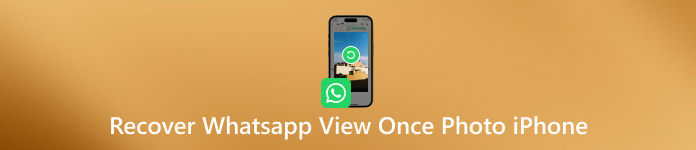
U ovom članku:
Možete li snimiti snimke zaslona WhatsApp View Once fotografija?
Ne. Prema stranici s čestim pitanjima o WhatsAppu, ne možete napraviti snimku zaslona WhatsApp prikaza nakon što primite medije. WhatsApp će onemogućiti snimku zaslona kada jednom pogledate medije. Osim toga, ako ne otvorite prikaz jednom medija unutar dva tjedna, on će isteći iz chata.
Dio 1. Oporavak WhatsApp View Once Photo iPhone
Ovaj vam način pomaže pronaći izvornu datoteku tog prikaza jednom mediju. Općenito, kada jednom vidite fotografiju ili video, oni će biti spremljeni kao predmemorija WhatsApp-a na vašem iPhoneu, ali se neće gledati u aplikaciji Galerija. Štoviše, datoteke predmemorije bit će automatski izbrisane ubrzo nakon što ih pogledate. Dakle, kako oporaviti WhatsApp pregled jednom fotografije na iPhoneu?
Potreban vam je alat za oporavak kao što je imyPass iPhone oporavak podataka. Skenira vaš iPhone i ispisuje sve datoteke – uključujući one koje su već izbrisane – za vas i oporavlja datoteke koje ste odabrali. Što je još važnije, što ga kraće koristite za oporavak datoteka nakon što jednom pogledate fotografiju, to će stope uspješnosti biti veće. Pogledajte kako vratiti WhatsApp prikaz jednom medija:

4.000.000+ preuzimanja
Odmah oporavite WhatsApp prikaz jednom medija na iPhoneu.
Potrebna su samo tri koraka.
Podržava oporavak fotografija, videa, zvuka, e-pošte, dokumenata itd.
Kompatibilan s iPhone modelima s iOS 5-18.
Pokrenite ovaj program na svom računalu i kliknite prvu karticu na lijevoj bočnoj traci: Oporavak s iOS uređaja. Povežite svoj iPhone s ovim računalom. Trebaš pogoditi Povjerenje na vašem iPhoneu.
Nakon što se vaš uređaj uspješno poveže, vidjet ćete svoj model iPhonea. Sada kliknite na Pokrenite skeniranje dugme.

Skeniranje će započeti. Kada završi, možete vidjeti sve datoteke na vašem iPhoneu, izbrisane ili postojeće. Možete filtrirati datoteke s vrha i odabrati Prikaži samo izbrisano (broj). Provjeriti Fotografije aplikacije, Videozapisi aplikacije, i Audio aplikacije za točnije rezultate.
Pronađite medije koje ste gledali i potvrdite okvir ispred njih. Kliknite na Oporaviti se gumb u donjem desnom kutu.

Morate navesti put spremanja ovih datoteka i kliknuti Oporaviti se opet.

Sada možete jednokratno provjeriti podatke o prikazu na računalu. Možete reći da je oporavak WhatsApp prikaza nakon fotografije tehnički oporavak automatski izbrisane WhatsApp fotografije. Ako želite oporaviti ručno izbrisane WhatsApp fotografije, ovaj vodič također funkcionira.
Dio 2. Napravite snimke zaslona na Mac računalu
Korisnicima iPhonea prilično je zgodno zrcaliti zaslon iPhonea na Mac računalo bez ikakvih aplikacija trećih strana. Nakon što budete mogli vidjeti zaslon svog iPhonea na računalu, možete koristiti Mac funkciju za snimanje zaslona da biste spremili fotografije prikaza na WhatsApp. Ovaj će vam vodič pokazati kako brzo preslikati zaslon iPhonea na Mac i napraviti snimke zaslona na Macu.
Pronaći Zrcaljenje iPhonea u mapi Application i dvaput kliknite da biste je pokrenuli. Zaključajte svoj iPhone u skladu s Macovom porukom i ovdje možete postaviti hoće li vas ponovo pitati.
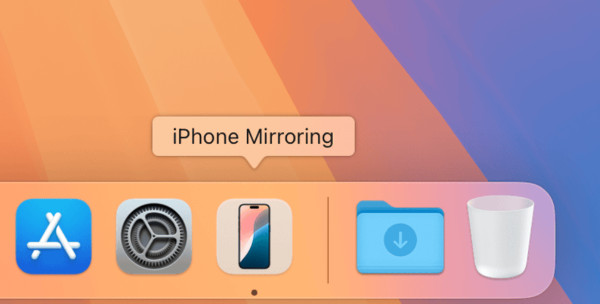
Provjerite jesu li vaš iPhone i Mac prijavljeni na isti Apple ID, oba uključuju Bluetooth i Wi-Fi.
Sada bi se zaslon vašeg iPhonea trebao pojaviti na Macu. Jednom otvorite prikaz fotografije na WhatsAppu i pritisnite Command (⌘) + Shift + 4 za snimku zaslona fotografije na vašem iPhoneu.
Napomena: Vaš iPhone mora imati iOS 26, a Mac macOS 15 ili noviji.
Dio 3. Koristite iPhone ugrađeno snimanje zaslona
Iako ne možete napraviti snimku zaslona WhatsApp jednokratnog prikaza medija, ali možete koristiti ugrađenu značajku snimanja zaslona za snimanje zaslona nakon što otvorite jednokratni prikaz medija. Možete provjeriti informacije izravno u videu ili napraviti snimku zaslona tijekom reprodukcije videa. Međutim, ovo radi samo za neke stare verzije WhatsAppa. Pogledajmo kako spremiti sliku jednom pogledanu na WhatsApp pomoću snimača zaslona:
Idite na iPhone Postavke > Kontrolni centar, i dodajte Snimanje zaslona u Kontrolni centar klikom na zeleni gumb za dodavanje.
Prijeđite prstom od vrha zaslona prema dolje, a zatim ćete vidjeti gumb za snimanje. Dodirnite ga za početak snimanja zaslona.
Otvorite prikaz fotografije jednom i završite snimanje. Sada možete provjeriti ovu fotografiju iz videa.
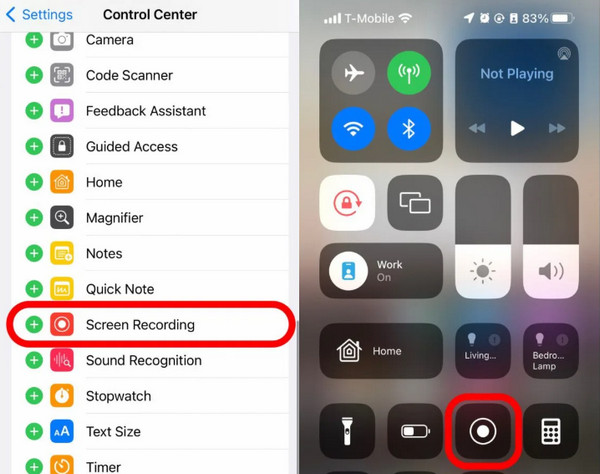
Dio 4. Koristite drugi telefon
Ovo je radna metoda 100% za spremanje WhatsApp fotografija. WhatsApp može otkriti da koristite značajku snimanja zaslona, ali ne može otkriti da koristite drugi telefon za snimanje fotografije vašeg iPhonea. Iako kvaliteta slike može biti niža od snimke zaslona, možete brzo spremiti prikaz jednog medija WhatsApp-a.
FAQ.
-
Mogu li oporaviti sve fotografije s WhatsAppa "View Once" pomoću softvera za oporavak podataka?
Ne 100%, već preko 95% posto. Zapravo, nijedan softver za oporavak podataka neće tvrditi da je 100% oporavak jer svaka promjena datoteke može prebrisati izbrisanu fotografiju. Ono što možete učiniti jest koristiti softver za oporavak odmah nakon pregledavanja, nakon što fotografija nestane.
-
Zašto ne mogu snimiti zaslon WhatsAppa nakon što pogledam fotografiju?
Ovo je glavna značajka funkcije "pogledaj jednom". Omogućuje primatelju da "pogleda" poruku samo jednom, a ne da napravi snimku zaslona i pogleda je bilo kada.
-
Može li primatelj oporaviti WhatsApp pregled jednom snimljene fotografije?
Da. Kao što smo objasnili, koliko god žele, postoji mnogo načina za spremanje WhatsApp prikaza nakon fotografije. Ono što pošiljatelj može učiniti jest pokušati ne slati važne poruke ako ne želi da ih primatelj zadrži.
Zaključak
Uveli smo četiri načina za spremanje WhatsApp prikaza jednom medija. U prvom dijelu smo pokazali kako oporaviti WhatsApp pogled jednom fotografije na iPhone. Dio 2 i dio 4 uključuju korištenje drugog uređaja za spremanje WhatsApp prikaza jednom medija. Dio 3 je najlakša metoda, ali radi samo na nekoj staroj verziji WhatsAppa.
Jednom riječju, prvi je oporaviti medijsku datoteku izravno s vašeg iPhonea, a ostala tri su napraviti kopiju ovog medija različitim metodama. Nadamo se da ste pronašli onaj koji vam odgovara.

4.000.000+ preuzimanja
Obnovite WhatsApp chat poruke i privitke na iPhoneu.
Pronađite sve WhatsApp prikaze jednom medija: fotografije, video i audio.
Vratite mnoge druge datoteke na iPhoneu: kontakte, e-poštu, Facebook datoteke itd.
Podržava najnoviji iOS 26.
Vruća rješenja
-
Oporavak podataka
- Oporavi WhatsApp Pogledaj jednom fotografiju
- Oporavak izbrisanih TikTok videa na mobitelu
- Oporavak izbrisane fotografije s Facebooka
- Oporavak Viber poruka, fotografija itd.
- Oporavak izbrisanih fotografija sa Snapchata
- 5 najboljih aplikacija za oporavak kontakata
- Oporavak izbrisanih Discord poruka
- AppGeeker iOS Data Recovery Review
- Oporavak podataka iz DFU načina rada
- Nije moguće vratiti sigurnosnu kopiju iPhonea
-
Otključaj iOS
-
Savjeti za iOS
-
Savjeti za lozinku
iPhone oporavak podataka
Oporavak izbrisanih ili izgubljenih iPhone podataka
Besplatno preuzimanje Besplatno preuzimanje
